La plupart des codecs vidéo populaires sont propriétaires, ce qui signifie que pour les implémenter dans une application libre, ces codecs doivent être manipulés par ingénierie inversée (reverse engineering). Cela peut limiter la disponibilité de tels codecs pour les systèmes d'exploitation libres comme Mandriva Linux. Toutefois, beaucoup de codecs vidéo populaires ont aussi leur équivalent dans le monde du libre, ce qui vous donne accès à de nombreux formats de fichiers vidéo, sauf peut-être un ou deux. Vous aurez peut-être besoin de télécharger une librairie de décryptage pour les lire les DVDs dits commerciaux.
Néanmoins, les codecs pour la plupart de ces formats vidéo courants ont leur équivalent libre, et sont inclus dans Mandriva Linux. Ceci vous permet de lire la plupart des types de fichier vidéo sauf peut-être un ou deux. Vous devrez peut-être aussi télécharger une bibliothèque de décodage pour lire les DVDs commerciaux.
 Choisissez + → dans le menu principal pour lancer
KMplayer.
Choisissez + → dans le menu principal pour lancer
KMplayer.
Barre d'outils. Cette barre comporte les boutons permettant d'ouvrir un média, contrôler la lecture (boutons de lecture, Pause, Stop), passer en plein écran, etc.
Contrôles de lecture. L'ensemble des commandes habituelles d'un magnétoscope : Éjecter, Précédent, Lire (raccourci clavier : R), Suivant, Stop (raccourci clavier : S) et Pause (raccourci clavier : P).
Sone d'affichage. Où le film s'affiche. Pressez la touche F pour passer en mode plein-écran ou en sortir.
Statut. En bas de la fenêtre de KMplayer, cette zone affiche des information sur l'état de la lecture et le film en cours.
![[Avertissement]](images/warning.png)
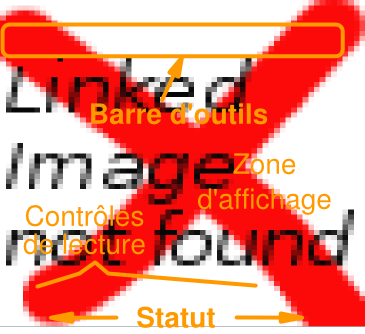
![[Note]](images/note.png)